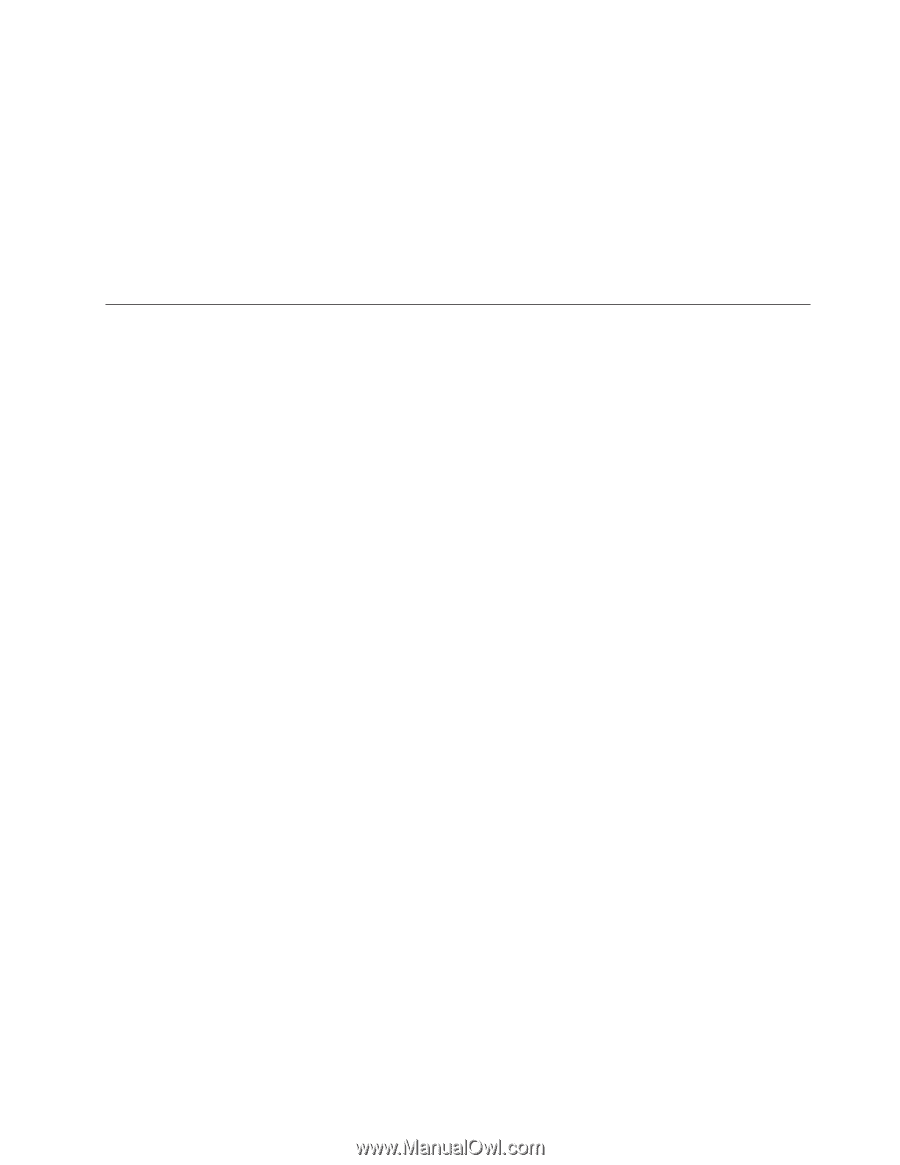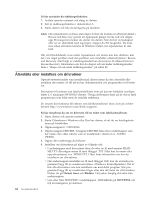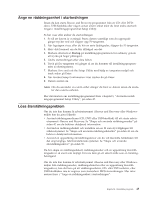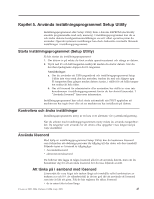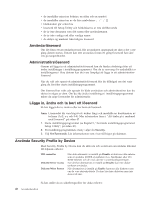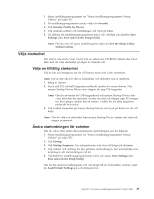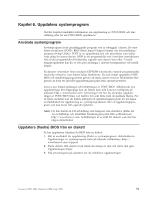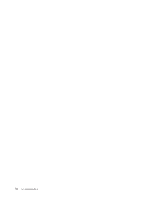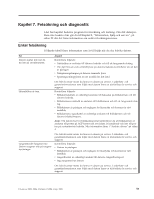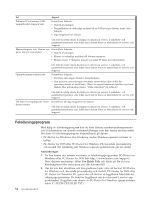Lenovo ThinkCentre M55e (Swedish) User guide - Page 67
Välja, startenhet, tillfällig, Ändra, startordningen, enheten
 |
View all Lenovo ThinkCentre M55e manuals
Add to My Manuals
Save this manual to your list of manuals |
Page 67 highlights
1. Starta inställningsprogrammet (se "Starta inställningsprogrammet (Setup Utility)" på sidan 47). 2. På inställningsprogrammets meny väljer du Security. 3. Välj Security Profile by Device. 4. Välj önskade enheter och inställningar och tryck på Enter. 5. Gå tillbaka till inställningsprogrammets meny och välj Exit och därefter Save Settings eller Save and exit the Setup Utility. Anm: Om du inte vill spara inställningarna väljer du Exit the Setup Utility without saving. Välja startenhet Om datorn inte startar som väntat från en enhet som CD-ROM, diskett eller hårddisk, kan du välja startenhet på något av följande sätt. Välja en tillfällig startenhet Följ de här anvisningarna om du vill kunna starta från valfri startenhet. Anm: Det är inte alla CD-skivor, hårddiskar och disketter som är startbara. 1. Stäng av datorn. 2. Tryck ned F12 och håll tangenten nedtryckt medan du startar datorn. När menyn Startup Device Menu visas släpper du upp F12-tangenten. Anm: Om du använder ett USB-tangentbord och menyn Startup Device inte visas med den här metoden, trycker du ned och släpper upp F12-tangenten flera gånger medan datorn startas, i stället för att hålla tangenten nedtryckt hela tiden. 3. Välj önskad startenhet på menyn Startup Device och tryck på Enter när du vill börja. Anm: När du väljer en startenhet från menyn Startup Device ändras inte startordningen permanent. Ändra startordningen för enheten Om du vill se eller ändra den permanenta startordningen gör du följande: 1. Starta inställningsprogrammet (se "Starta inställningsprogrammet (Setup Utility)" på sidan 47). 2. Välj Startup. 3. Välj Startup Sequence. Läs informationen som visas till höger på skärmen. 4. Välj enheter och ordning för den primära startordningen, den automatiska star- tordningen och startordningen vid fel. 5. Välj Exit från inställningsprogrammets meny och sedan Save Settings eller Save and exit the Setup Utility. Om du har ändrat inställningarna och vill återgå till de förinställda värdena väljer du Load Default Settings på avslutningsmenyn. Kapitel 5. Använda inställningsprogrammet Setup Utility 49